Introduzione
Ci sono molte ragioni per cui dovresti conoscere CentOS versione in esecuzione. Ad esempio, se stai risolvendo un problema di sistema, vorrai saperlo.
Inoltre, è utile assicurarsi che il tuo sistema operativo Linux sia aggiornato. Il software obsoleto può causare seri rischi per la sicurezza e vulnerabilità.
In questo tutorial, scopri quattro diverse opzioni su come controllare la versione di CentOS.
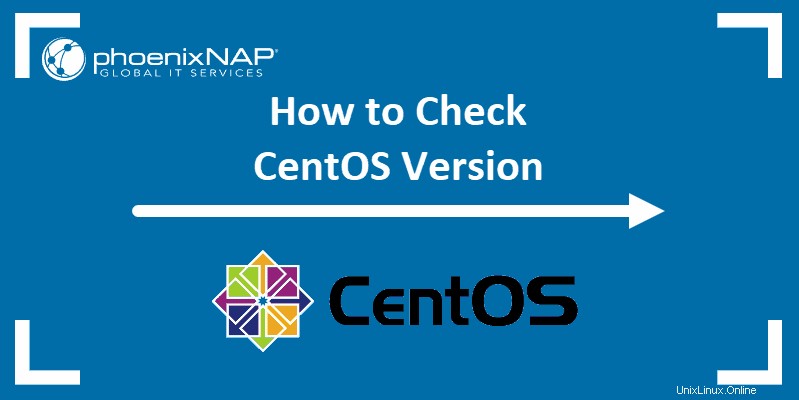
Prerequisiti
- Sistema con CentOS
- Accesso a una finestra di terminale/riga di comando (Ctrl-Alt-F2)
Come controllare la versione di CentOS dalla riga di comando
Comando lsb per visualizzare i dettagli della versione Linux di CentOS
LSB (Linux Standard B agio ) è un progetto congiunto di diverse distribuzioni Linux per standardizzare la struttura del sistema software. Uno dei comandi disponibili dalla riga di comando lsb_release . L'output indicherà quale versione del sistema operativo stai utilizzando.
1. Prima di poter utilizzare lsb comandi, devi prima installare il pacchetto. Usa il seguente comando:
sudo yum install redhat-lsb-core
2. Digita la tua password sudo per autorizzare l'installazione, quindi premi y e Invio per confermare.
3. Visualizza le informazioni sulla versione di CentOS con il comando:
lsb_release -d Trova la versione di CentOS con il comando hostnamectl
CentOS versione 7 e successive ha il hostnamectl comando, che può interrogare e modificare il nome host e altre impostazioni correlate. Visualizza le informazioni da /etc/centos-release file, uname –a file e altri.
Oltre al numero di versione , indica quale kernel Linux il tuo sistema sta usando.
Per vedere queste specifiche, usa il comando:
hostnamectl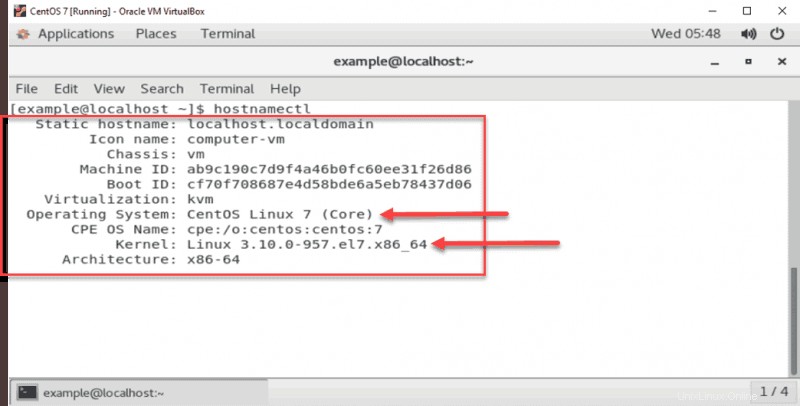
Trova la versione di CentOS con RPM
RPM è un gestore di pacchetti gratuito e open source creato per Red Hat Linux e le relative distribuzioni.
Con il rpm comando, puoi scoprire il nome completo del pacchetto e la versione di rilascio di CentOS in esecuzione.
Usa il comando:
rpm –qa centos-release 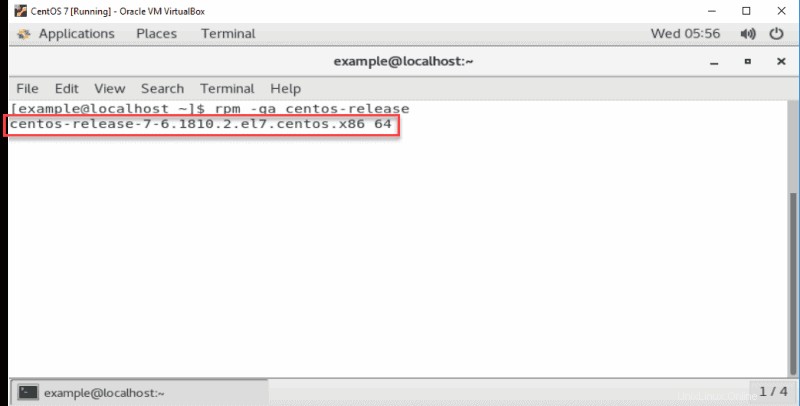
Controlla la versione di CentOS nel file di rilascio
Per verificare quale distribuzione Linux e versione principale che hai installato, apri il file di rilascio usando il comando:
cat /etc/os-releaseL'output rivela il nome del sistema operativo, la sua versione di rilascio principale e altre specifiche, come mostrato nell'immagine sottostante.
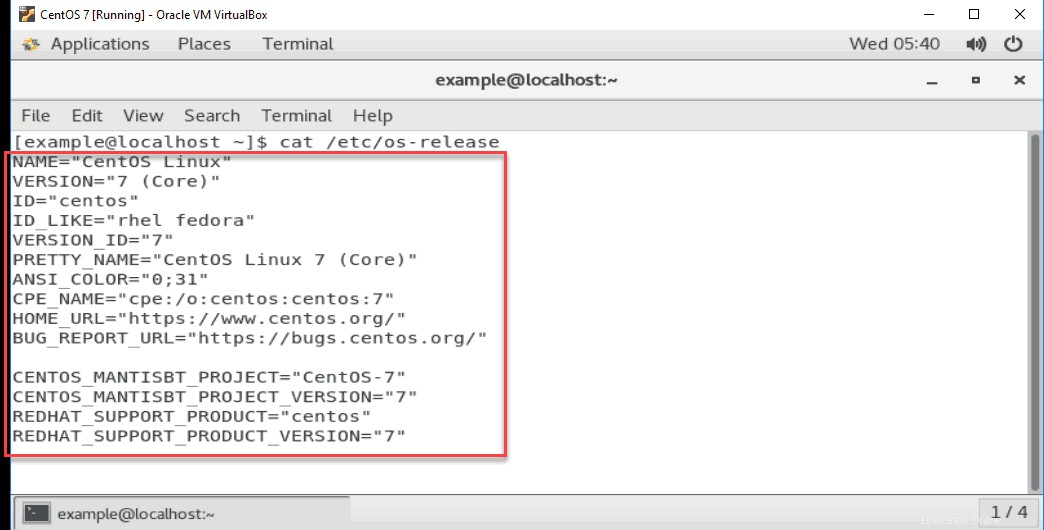
Per vedere la versione completa, usa il comando:
cat /etc/centos-release L'output rivela la versione completa del tuo sistema operativo, incluso:
- Numero di rilascio principale
- Numero di versione minore
- Numero di rilascio asincrono
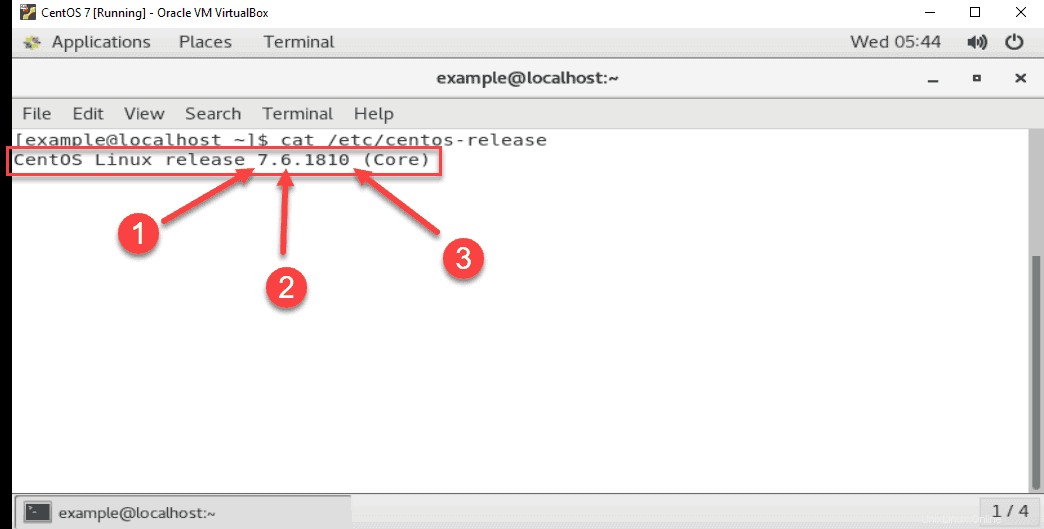
Verifica la versione del kernel Linux in CentOS
Conoscere la versione del kernel in esecuzione è spesso utile quanto trovare la versione di rilascio.
Scopri qualeversione del kernel Linux tu in esecuzione, con il comando:
uname –rL'output che ricevi è il numero di versione del kernel del tuo sistema operativo.
Nell'esempio visualizzato di seguito, 3.10.0.957 .
